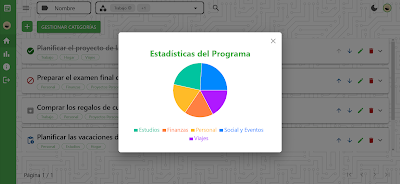Light Notes es una aplicación web minimalista para la gestión de workspaces y notas, construida con Next.js, persistencia local con SQLite, Drizzle ORM, y pruebas de integración usando Vitest.
El proyecto está pensado para ser simple, rápido, sin depender de servicios externos.
Funcionalidades principales
Gestión de Workspaces
- Crear workspaces
- Listar todos los workspaces
- Actualizar el nombre de un workspace
- Eliminar workspaces
Gestión de Notas
- Crear notas asociadas a un workspace
- Listar notas por workspace
- Actualizar el contenido de una nota
- Eliminar notas
Buscador
El buscador permite filtrar las notas dentro del workspace activo, combinando distintos criterios de texto y fecha.
Los filtros disponibles son:
Búsqueda por texto
- Filtra las notas cuyo contenido incluya el texto ingresado.
Filtros rápidos por fecha
- Hoy: muestra notas creadas en el día actual.
- Ayer: muestra notas creadas el día anterior.
- Esta semana: muestra notas desde el inicio de la semana hasta hoy.
- Este mes: muestra notas del mes y año actuales.
- Los filtros rápidos son excluyentes entre sí.
Filtro por año
- Permite mostrar solo notas creadas en un año específico.
- Puede combinarse con otros filtros.
Rango de fechas personalizado
- Desde: fecha mínima de creación de la nota.
- Hasta: fecha máxima de creación de la nota.
Combinación de filtros
- Los filtros pueden combinarse (por ejemplo: texto + mes, o texto + rango de fechas).
Capturas de pantalla
A continuación, se muestran algunas imágenes de la aplicación en funcionamiento:
Instalación del proyecto
1. Clonar el repositorio
git clone https://github.com/IsmaelHeredia/nextjs-light-notes.git
cd light-notes
2. Instalación de dependencias
npm install
3. Variables de entorno
Crea un archivo .env en la raíz del proyecto:
NODE_ENV=development
4. Inicializar la base de datos
Para crear la bd:
npm run generate
npm run migrate
5. Para ejecutar los seeds de prueba:
npm run seed
6. Ejecución del proyecto en modo desarrollo
npm run dev
7. Build de producción
npm run build
npm start
Pruebas de integración
El proyecto incluye tests de integración reales sobre las rutas API.
Para ejecutar los tests:
npm test
Uso con Docker
Para poner en marcha el servicio de NextJS usando Docker, se debe ejecutar el siguiente comando:
docker compose up -d --build
Una vez que el servicio esté activo, se podra acceder desde las siguiente URL:
http://localhost:3000